1. Poligonale: Fare clic con il pulsante sinistro del mouse per identificare un punto alla volta.
2. Lazo: Premere a lungo il pulsante sinistro del mouse per applicare il lazo all'area della filigrana.
3. Spazzola: Premere a lungo il pulsante sinistro del mouse per selezionare con precisione.
4. Gomma: Cancella le parti non necessarie dall'area selezionata.
5. Fare clic il pulsante Rimuovi per iniziare a cancellare la filigrana indesiderata.
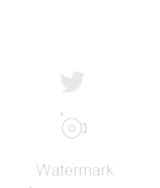
Selezionare
3 semplici passaggi per rimuovere la filigrana
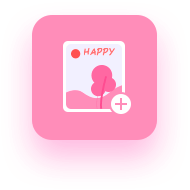
1. Aggiungi immagini

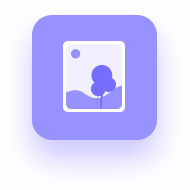
2. Rimuovere la filigrana

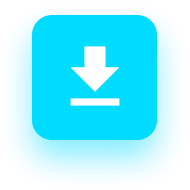
3. Salva foto
FVC Free Watermark Remover supporta i formati di immagine di uso comune, inclusi JPG/JPEG, PNG, BMP e altri. Quindi, quando hai un'immagine con una filigrana e desideri cancellare questa filigrana, puoi utilizzare questo strumento di rimozione della filigrana e non devi preoccuparti se l'immagine è supportata. Inoltre, dopo aver rimosso con successo la filigrana, la tua foto verrà salvata nello stesso formato dell'originale.
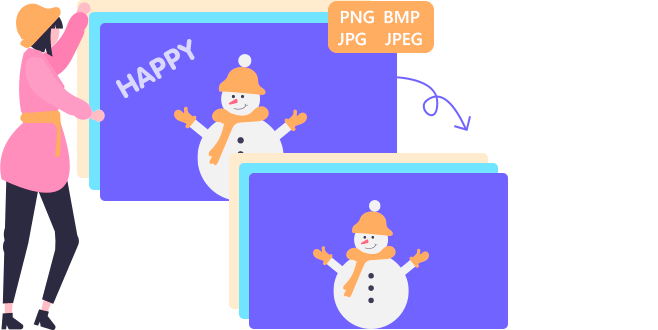
FVC Free Watermark Remover consente di utilizzare il mouse per disegnare un contorno poligonale o un lazo sull'immagine per scegliere l'area per eliminare la filigrana. E puoi anche usare un pennello di diverse dimensioni per selezionare un'area spostando il mouse. Pertanto, questa funzione è di facile utilizzo e consente di rimuovere filigrane di testo o filigrane di immagini dalle foto in base alle proprie esigenze. Inoltre, puoi utilizzare questo strumento per cancellare altre cose che non desideri dalle tue foto.

Con un'interfaccia semplice, pulsanti semplici e una guida dettagliata, FVC Free Watermark Remover è facile da capire e da usare. E la facilità d'uso consente di rimuovere rapidamente la filigrana dalle immagini. Inoltre, FVC promette di garantire la privacy di ogni utente, quindi non è necessario che tu ti preoccupi di divulgare le tue informazioni durante il processo di utilizzo.
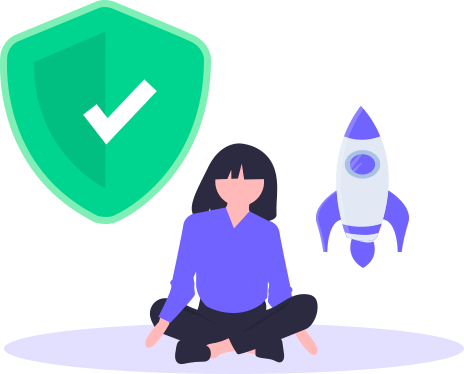
Totalmente gratuito
FVC Free Watermark Remover non richiede l'abbonamento o l'acquisto.Nessuna installazione
Non è necessario installare un programma di avvio o un plug-in di terze parti per rimuovere la filigrana.Nessun accesso
Puoi utilizzare questo strumento gratuito per cancellare filigrane dalle foto senza registrazione.Ritaglia l'immagine
Prima o dopo la rimozione della filigrana, questo strumento consente di ritagliare le immagini.Gomma per cancellare
Se desideri riselezionare l'area, puoi utilizzare la funzione Gomma per rimuovere i segni.Esporta qualità originale
Quando rimuovi correttamente la filigrana e salvi le tue foto, otterrai foto di qualità originale.| Requisiti di sistema | Sistema operativo supportato: Windows 11, Windows 10, Windows 8, Windows 7, macOS 10.7 o versioni successive Processore: CPU Intel / AMD da 1 GHz o superiore RAM: 1G RAM o più |
| Formati di input | JPG, JPEG, PNG, BMP |
| Formato di output | JPG, JPEG, PNG, BMP |

Come editore della foto che non può permettersi di iscriversi a un'app di fotoritocco in modo coerente, ti consiglio di visitare il sito Web per rimuovere qualsiasi filigrana dalle tue immagini.

La parte migliore di FVC Watermark Remover è che è un modo molto intuitivo ed efficace per rimuovere le filigrane dalla fotografia.

L'interfaccia utente di questo Watermark Remover è comoda, il che rende facile scegliere le opzioni per portare a termine il lavoro.
Come faccio a rimuovere gratuitamente la filigrana dalla foto?
Accedi alla pagina FVC Free Watermark Remover e fai clic sul pulsante Carica immagine per aggiungere la foto che desideri modificare. Quindi puoi fare clic sull'icona Poligonale/Lazo/Pennello per selezionare l'area della filigrana. Infine, fai clic sul pulsante Rimuovi e sul pulsante Download per ottenere l'immagine senza filigrana.
Questo strumento danneggia la qualità della mia foto dopo aver rimosso la filigrana?
No, FVC Free Watermark Remover supporta l'esportazione di immagini con qualità originale o alta qualità.
Cos'è una filigrana nella foto?
Una filigrana è un logo, un testo o una firma su un'immagine. Può dire agli altri chi possiede questa foto.
Da Davide
Lo strumento di editing è impressionante! Posso rimuovere facilmente una filigrana, permettendomi di rimuoverla rapidamente.
Di Alex
Mi piace come ci dà il controllo per rimuovere come un pennello. È molto facile da usare e rimuove le filigrane molto facilmente.
Di Denny
Mi piace come Ci dà la possibilità di selezionare l'area della filigrana in modo da poter individuare l'area esatta che vorremmo modificare e rimuovere la filigrana da essa.